Част от съдържанието на тази секция може да се прилага за някои езици.
Office приложение се използва:
Направете едно от следните неща :.
Добавяне или промяна на цвета на запълване
Изберете обекта, който искате да промените.
За да "фигура Format" в раздела, щракнете върху стрелката до запълване форми и изберете цвят.
Прилагане на градиент модел или текстура като запълване
Изберете обекта, който искате да промените.
В раздела "фигури формат", щракнете върху стрелката до Попълнете парчета и направете едно от следните неща :.
Използвайте друг плътен цвят за запълване
Кликнете върху Още пълнежа и изберете цвят.
Изберете градиента и изберете желаните опции.
Промяната на структурата или модел
Изберете елемент и натиснете текстура текстура или модела, който искате.
Кликнете върху бутона на изображението. намерете желаното изображение и натиснете Insert.
Премахване на цвета на запълване
Изберете обекта, който искате да промените.
Щракнете върху стрелката до запълване форми и изберете Не Fill.
Избор на цветен модел
Можете да избирате различни цветове в изображение и да го прилага по отношение на друг обект в същия документ. Например, можете да изберете цвят от снимка и да го прилага по отношение на фигурата, като стрела.
Изберете обекта, който искате да приложите цвят.
В раздела "фигури формат", щракнете върху стрелката до запълване форми и кликнете върху Още цветове на запълване.
В долния ъгъл на диалоговия прозорец Color, изберете пипетата.
В изображението, щракнете върху цвета, който искате да приложите към друг обект.
PowerPoint
Направете едно от следните неща :.
Добавяне или промяна на цвета на запълване
Изберете обекта, който искате да промените.
За да "фигура Format" в раздела, щракнете върху стрелката до командата Fill и изберете желания цвят.
Прилагане на градиент модел или текстура като запълване
Изберете обекта, който искате да промените.
В раздела "фигури формат", щракнете върху стрелката до командата Fill и направете едно от следните неща :.
Премахване на цвета на запълване
Щракнете върху обекта, който искате да промените, и щракнете върху раздела Формат.
Под Shape стилове, щракнете върху стрелката до запълване, а след това кликнете върху Не Fill.
Избор на цветен модел
Съоръжението може да кандидатства всеки цвят, който е по-голям. Например, можете да изберете цвета на снимката и да го прилага по отношение на който и да е форма, като стрела.
Изберете обекта, който искате да приложите цвят.
В раздела Начало, в групата формат, щракнете върху стрелката до запълване и кликнете върху Още цветове.
В горния ляв ъгъл на цветовете диалоговия прозорец под лентата с инструменти кликнете върху иконата с лупа.
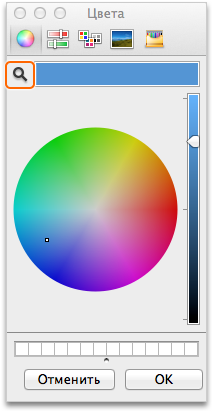
В изображението, щракнете върху цвета, който искате да приложите към обекта.
Направете едно от следните неща :.
Добавяне или промяна на цвета на запълване
Щракнете върху обекта, който искате да промените, и щракнете върху раздела Формат.
В раздела Формат, в съответствие с Shape стилове, щракнете върху стрелката до запълване и изберете цвят.
Съвет: За да добавите цвят на запълване за раздела лист, щракнете върху него, докато държите натиснат контрол. Изберете цвета на етикета и изберете цвят.
Прилагане на градиент модел или текстура като запълване
Щракнете върху обекта, който искате да промените, и щракнете върху раздела Формат.
В раздела Формат, в съответствие с Shape стилове, щракнете върху стрелката до запълване и изберете Fill Effects.
Направете едно от следните неща :.
Премахване на цвета на запълване
Щракнете върху обекта, който искате да промените, и щракнете върху раздела Формат.
Под Shape стилове, щракнете върху стрелката до запълване, а след това кликнете върху Не Fill.
Избор на цветен модел
Съоръжението може да кандидатства всеки цвят, който е по-голям. Например, можете да изберете цвета на снимката и да го прилага по отношение на който и да е форма, като стрела.
Изберете обекта, който искате да приложите цвят.
В раздела Формат, в съответствие с Shape стилове, щракнете върху стрелката до запълване и кликнете върху Още цветове.
В горния ляв ъгъл на цветовете диалоговия прозорец под лентата с инструменти кликнете върху иконата с лупа.
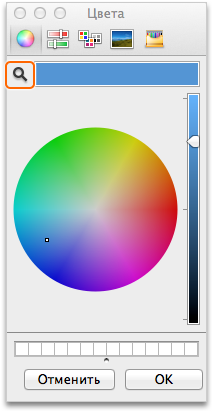
В изображението, щракнете върху цвета, който искате да приложите към обекта.
Свързани статии
